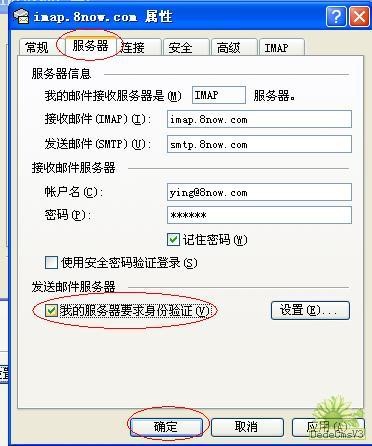- 首先,启动Outlook Express。选择“工具 → 账号”
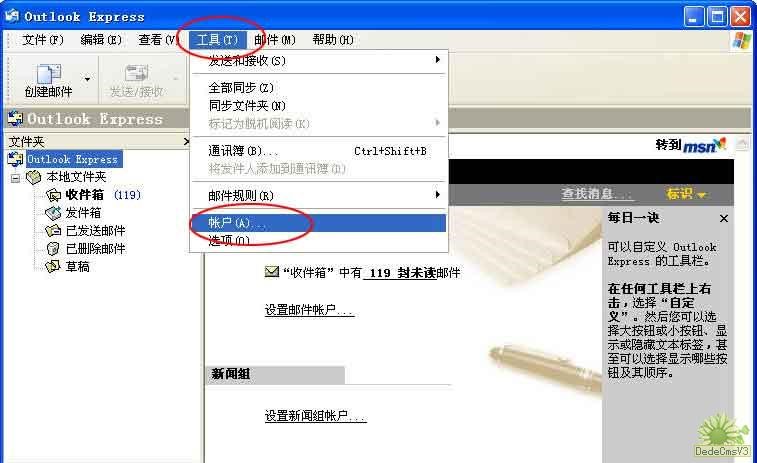
- 进入“Internet账户”,切换到邮件标签,点击右边 “ 添加 → 邮件 ”
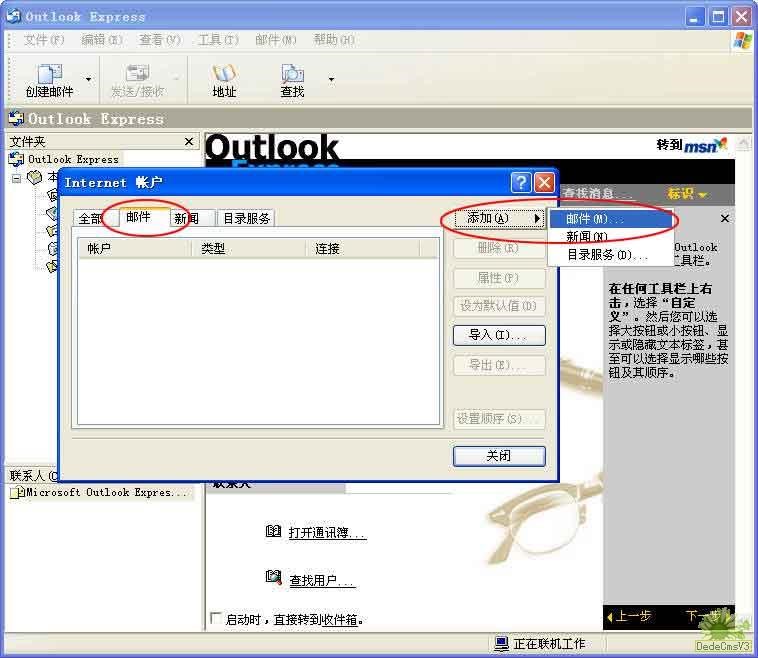
- 输入你的“显示名”,如:ying@8now.com。此姓名将出现在你所发送邮件的“发件人”一栏,然后单击“下一步”按钮;
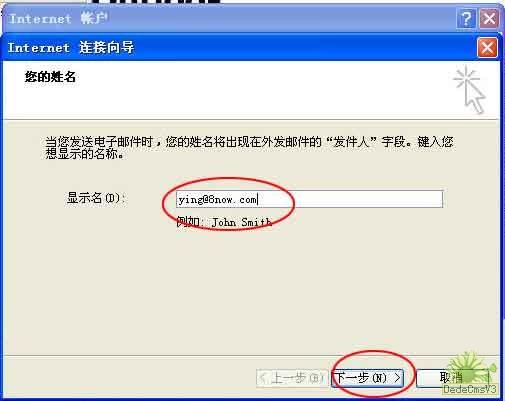
- 在“Internet 电子邮件地址”窗口中输入你的邮箱地址,如:ying@8now.com,再单击“下一步”按钮;
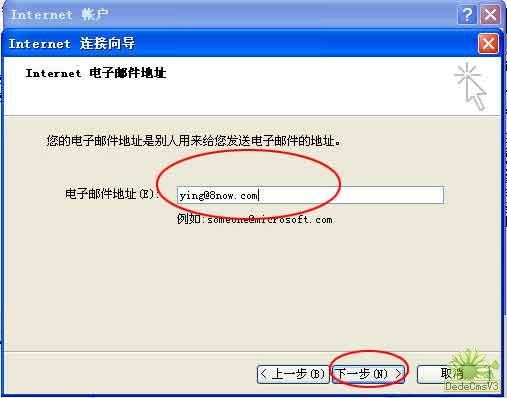
- 邮件接收服务器选择 IMAP 服务器。在“接收邮件(pop、IMAP或HTTP)服务器:”字段中输入 IMAP.加您的邮局域名(如:imap.8now.com),在“发送邮件服务器(SMTP):”字段中输入 SMTP. 加您的邮局域名(如:smtp.8now.com),然后单击“下一步”
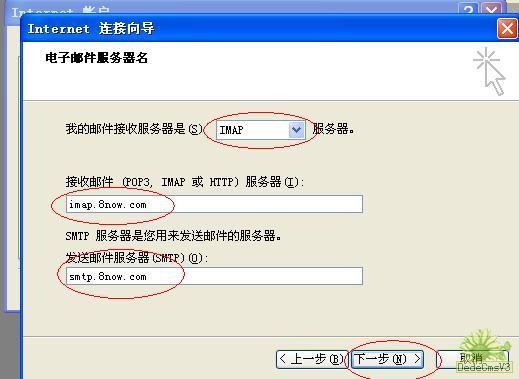
- 输入您的帐户名和密码,然后单击“下一步”
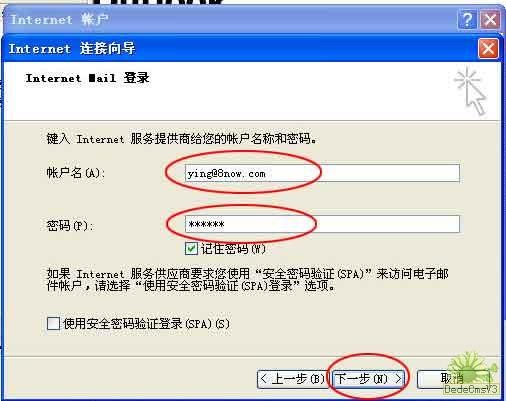
- 点击“完成”。
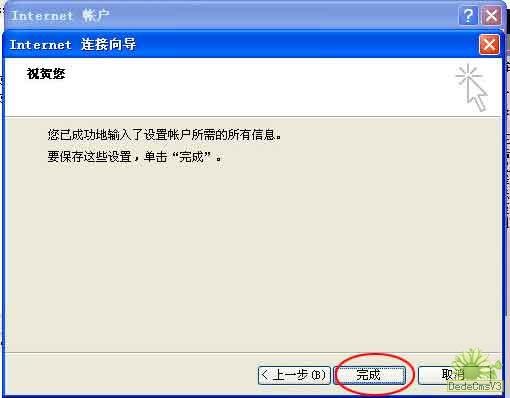
- 选中刚才设置的帐号,单击“属性”。
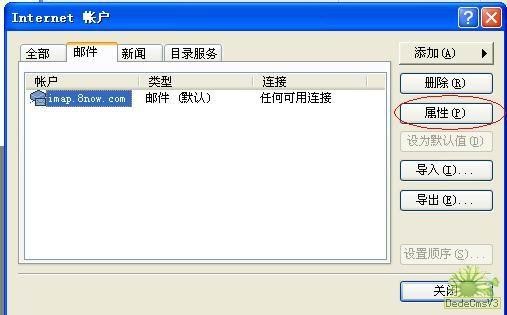
- 在属性设置窗口中,选择“服务器”选项卡,勾选“我的服务器需要身份验证”,点击“确定”。然后您就可以使用Outlook收发邮件了